卸载win10浏览器edge Win10电脑如何删除Edge浏览器
更新时间:2023-12-11 11:49:39作者:xtyang
Win10电脑自带的Edge浏览器一直备受争议,有些用户觉得它功能不够强大,不适合个人需求,因此希望能够卸载它,如何删除Win10电脑上的Edge浏览器呢?卸载Edge浏览器并不像卸载其他软件那么简单,但我们可以通过一些方法来实现。在本文中我们将介绍如何完全卸载Win10电脑上的Edge浏览器,以便让用户有更多选择权利,满足个人需求。
步骤如下:
1.edge浏览器是win10的内置的一个浏览器,它不能通过常规的添加删除程序来卸载。但我们可以通过powershell里面的命令进行卸载。
按WIN+X 组合键打开移动中心,选择“windows power shell (管理员)”
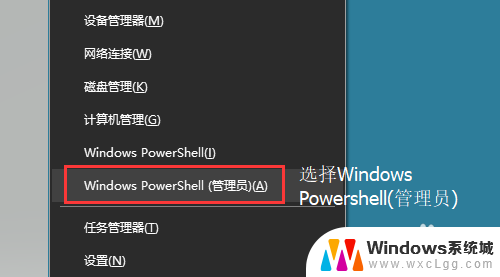
2.在打开的命令窗口中输入:get-appxpackage *edge* 并回车
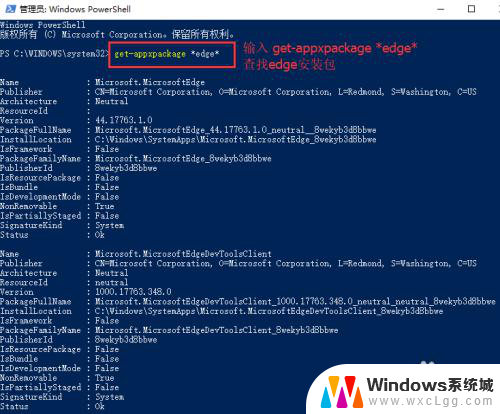
3.然后在下面出现的信息里面,找到 packagefullname,接着用鼠标选择后面的内容,回车一下复制(记住,在命令提示符里面当选择好内容好以后,回车等于复制操作)。
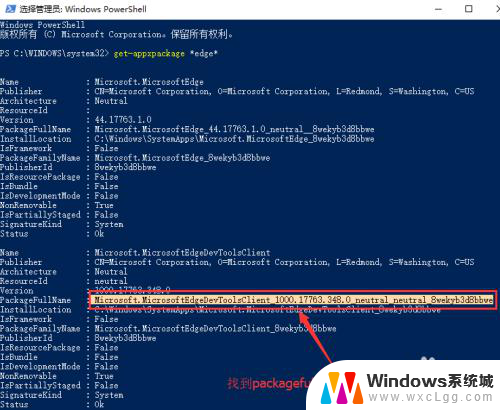
4.最后输入: Remove-appxpackage + 刚刚复制的内容,然后回车。等待系统卸载完成即可。
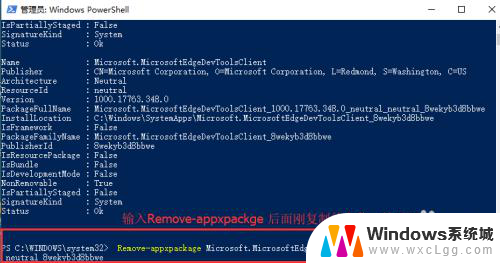
以上是完全卸载Windows 10浏览器Edge的全部步骤,如果您遇到这种情况,可以按照以上方法解决,希望这能对您有所帮助。
卸载win10浏览器edge Win10电脑如何删除Edge浏览器相关教程
-
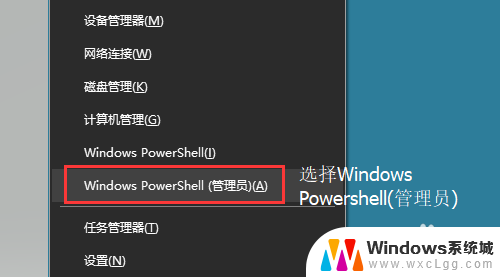 win10怎么卸载microsoft edge浏览器 Win10如何卸载Edge浏览器
win10怎么卸载microsoft edge浏览器 Win10如何卸载Edge浏览器2023-11-25
-
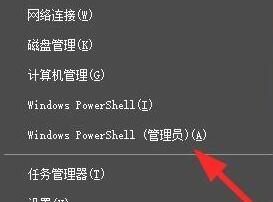 win10 edge 卸载工具 win10自带edge浏览器如何卸载
win10 edge 卸载工具 win10自带edge浏览器如何卸载2024-10-04
-
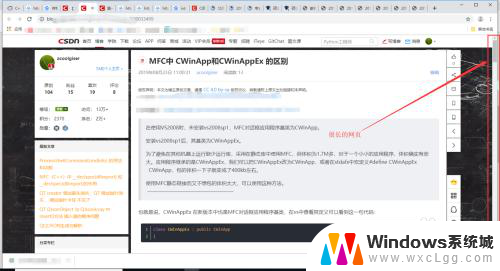 电脑浏览器怎么截长图 win10电脑浏览器如何截取长图
电脑浏览器怎么截长图 win10电脑浏览器如何截取长图2024-02-19
-
 windows10默认浏览器如何设置 win10如何设置Chrome为默认浏览器
windows10默认浏览器如何设置 win10如何设置Chrome为默认浏览器2023-10-11
-
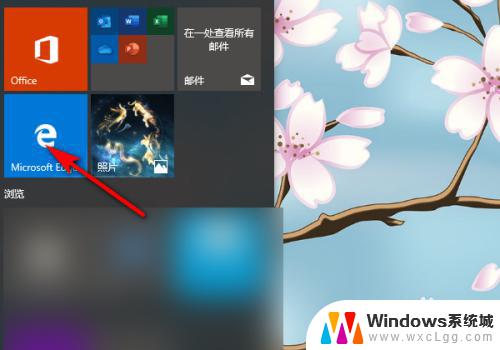 win自带浏览器翻译 win10自带浏览器(edge)的网页翻译教程
win自带浏览器翻译 win10自带浏览器(edge)的网页翻译教程2023-09-25
-
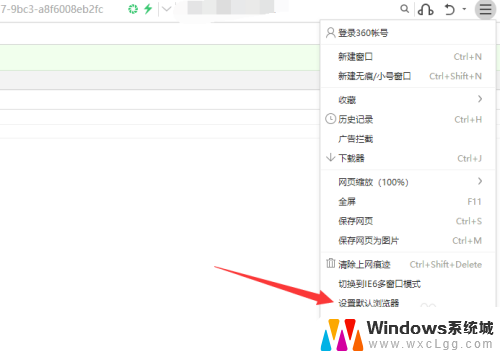 怎样把360浏览器设置为默认浏览器 win10设置默认浏览器为360浏览器的方法
怎样把360浏览器设置为默认浏览器 win10设置默认浏览器为360浏览器的方法2023-11-24
- win10 彻底删除360 360浏览器卸载后如何确保电脑完全干净无残留
- win10兼容浏览器 win10浏览器兼容模式设置方法
- win10无法改变默认浏览器 win10更改默认浏览器的三种方式
- win10自带edge怎样禁用 Windows 10中如何关闭Microsoft Edge浏览器
- win10怎么更改子网掩码 Win10更改子网掩码步骤
- 声卡为啥没有声音 win10声卡驱动正常但无法播放声音怎么办
- win10 开机转圈圈 Win10开机一直转圈圈无法启动系统怎么办
- u盘做了系统盘以后怎么恢复 如何将win10系统U盘变回普通U盘
- 为什么机箱前面的耳机插孔没声音 Win10机箱前置耳机插孔无声音解决方法
- windows10桌面图标变白了怎么办 Win10桌面图标变成白色了怎么解决
win10系统教程推荐
- 1 win10需要重新激活怎么办 Windows10过期需要重新激活步骤
- 2 怎么把word图标放到桌面上 Win10如何将Microsoft Word添加到桌面
- 3 win10系统耳机没声音是什么原因 电脑耳机插入没有声音怎么办
- 4 win10怎么透明化任务栏 win10任务栏透明效果怎么调整
- 5 如何使用管理员身份运行cmd Win10管理员身份运行CMD命令提示符的方法
- 6 笔记本电脑连接2个显示器 Win10电脑如何分屏到两个显示器
- 7 window10怎么删除账户密码 Windows10删除管理员账户
- 8 window10下载游戏 笔记本怎么玩游戏
- 9 电脑扬声器不能调节音量大小 Win10系统音量调节功能无法使用
- 10 怎么去掉桌面上的图标 Windows10怎么删除桌面图标